Matlab实验指导书
MATLAB实验指导书(附答案)
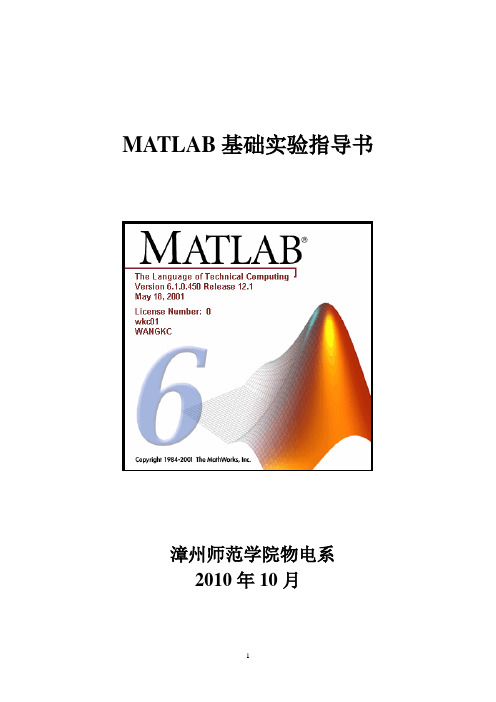
MATLAB基础实验指导书漳州师范学院物电系2010年10月目录实验一MATLAB环境的熟悉与基本运算 (2)实验二MATLAB数值运算 (8)实验三MATLAB语言的程序设计 (12)实验四MATLAB的图形绘制 (16)实验五采用SIMULINK的系统仿真 (20)实验六MATLAB在电路中的应用 (25)实验七MATLAB在信号与系统中的应用 (27)实验八MATLAB在控制理论中的应用 (29)实验一 MATLAB环境的熟悉与基本运算一、实验目的:1.熟悉MATLAB开发环境2.掌握矩阵、变量、表达式的各种基本运算二、实验基本知识:1.熟悉MATLAB环境:MATLAB桌面和命令窗口、命令历史窗口、帮助信息浏览器、工作空间浏览器文件和搜索路径浏览器。
2.掌握MATLAB常用命令3.MATLAB变量与运算符变量命名规则如下:(1)变量名可以由英语字母、数字和下划线组成(2)变量名应以英文字母开头(3)长度不大于31个(4)区分大小写MATLAB中设置了一些特殊的变量与常量,列于下表。
MATLAB运算符,通过下面几个表来说明MATLAB的各种常用运算符表2 MATLAB算术运算符表3 MATLAB关系运算符表4 MATLAB逻辑运算符表5 MATLAB特殊运算4.MATLAB的一维、二维数组的寻访表6 子数组访问与赋值常用的相关指令格式5.MATLAB的基本运算表7 两种运算指令形式和实质内涵的异同表6.MATLAB的常用函数表8 标准数组生成函数表9 数组操作函数三、实验内容1、学习使用help命令,例如在命令窗口输入help eye,然后根据帮助说明,学习使用指令eye(其它不会用的指令,依照此方法类推)2、学习使用clc、clear,观察command window、command history和workspace等窗口的变化结果。
3、初步程序的编写练习,新建M-file,保存(自己设定文件名,例如exerc1、exerc2、exerc3……),学习使用MATLAB的基本运算符、数组寻访指令、标准数组生成函数和数组操作函数。
MATLAB实验指导书

实验一熟悉MATLAB工作环境一、实验目的初步熟悉MATLAB工作环境,熟悉命令窗口,学会使用帮助窗口查找帮助信息。
二、实验内容(1)熟悉MATLAB平台的工作环境;(2)熟悉MATLAB的五个工作窗口;(3)了解MATLAB的数值显示格式设置。
(4)学会使用帮助三、实验步骤1.熟悉MATLAB的五个基本窗口①命令窗口(Command window)②工作空间窗口(Workspace)③命令历史记录窗口(Command history)④当前目录窗口(Current directory)⑤帮助窗口(Help window)2.MATLAB的数值显示格式设置用户可根据需要,对命令窗口的字体风格、大小、颜色和数值计算结果的显示格式进行设置。
①屏幕显示方式屏幕显示方式有紧凑(compact)和松散(loose)两种形式,默认为松散(loose)格式。
具体设置格式为:format compact/loose②数字显示格式数字显示格式有大致有:长、短整型、长、短浮点、近似有理数、十六进制数以及银行数等表示方式。
具体设置为:format long(long e\long g) %长整型、长浮点、以最佳方式显示数据format short(short e\ short g) %短整型、短浮点、以最佳方式显示数据format hex %显示十六进制数format bank %金融数语(元、角、分)表示数据3.帮助信息的使用MATALB的帮助信息可通过以下两种方式得到:①从菜单工具栏得到单击工具栏的图标或选择菜单view\help (help\matlab help),都能启动帮助窗口,然后选择你所需要的帮助信息。
②命令窗口发布命令得到在命令窗口的提示符后输入help 需要帮助的命令关键字,即可得到该关键字的所有信息。
其格式如下:help 命令关键字例如:help clear键入enter键后,则在命令窗口显示出具体的命令格式,说明等信息。
MATLAB实验指导书全文(简化)
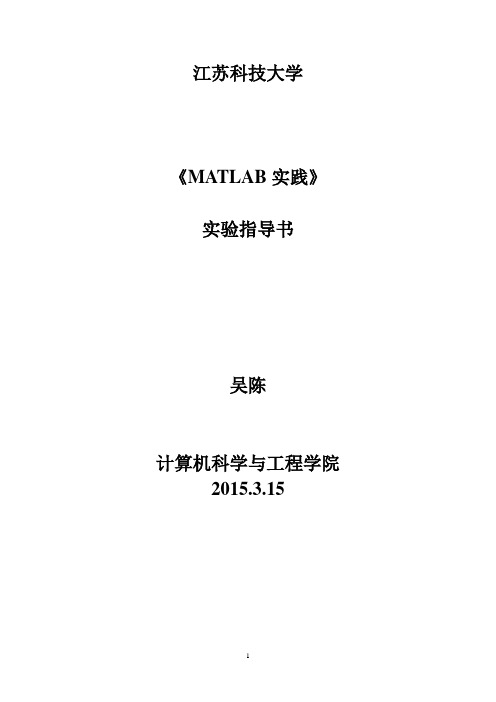
江苏科技大学《MATLAB实践》实验指导书吴陈计算机科学与工程学院2015.3.15目录实验一 MATLAB的基本使用方法 (1)实验二 MATLAB的数值计算 (2)实验三 MATLAB的符号计算 (4)实验四 MATLAB的程序设计 (5)实验五 MATLAB 计算结果的可视化 (7)附:基础知识 (12)实验一 MATLAB的基本使用方法实验目的和要求:通过完成实验一,掌握MATLAB的基本使用方法。
实验内容:(一)练习数据和符号输入法,将前面的命令在命令窗口中执行通过。
1)>>52)>>x=[1 2 3 4]3)>>g=[1 2 3 4];h=[4 3 2 1]>>s1=g+h, s2=g.*h, s3=g.^hS1=5 5 5 5S2=4 6 6 4S3=1 8 9 4(二)输入A=[715;256;315],B=[111;222;333],在命令窗口中执行下列表达式,掌握其含义。
源程序:>>A=[7 1 5;2 5 6;3 1 5];B=[1 1 1;2 2 2;3 3 3];>>A(2,3)>>A(:,2)>>A(:,1:2:3) % A数组中第一列和第三列>>A(3,:) %A数组中第三行>>A(:,3).*B(:,2) %A中第三列和B中第二列相乘>> A(:,3)*B(2,:) %A中第三列和B中第二行相乘竖着排,形成3*3矩阵>>A*B %A 与B数组相乘>>A.*B>>A^2>>A.^2 % A中所有数平方>>B/A %B矩阵除以A矩阵>>B./A % B中数除以A中对应位置数(三) 输入C=.1:2:20,则C(i)表示什么?其中i=1,2,3…10;源程序:>>c=1:2:20;>>c(1)>>c(10)实验二 MATLAB的数值计算实验目的和要求:通过完成实验二,掌握MATLAB的数值计算。
MATLAB实验指导书(共5篇)

MATLAB实验指导书(共5篇)第一篇:MATLAB实验指导书MATLAB 实验指导书皖西学院信息工程学院实验一 MATLAB编程环境及简单命令的执行一、实验目的1.熟悉MATLAB编程环境二、实验环境1.计算机2.MATLAB7.0集成环境三、实验说明1.首先应熟悉MATLAB7.0运行环境,正确操作2.实验学时:2学时四、实验内容和步骤1.实验内容(1)命令窗口的使用。
(2)工作空间窗口的使用。
(3)工作目录、搜索路径的设置。
(4)命令历史记录窗口的使用。
(5)帮助系统的使用。
(6)了解各菜单的功能。
2.实验步骤(1)启动MATLAB,熟悉MATLAB的桌面。
(2)进入MATLAB7.0集成环境。
(3)在命令窗口执行命令完成以下运算,观察workspace的变化,记录运算结果。
1)(365-52⨯2-70)÷3 2)>>area=pi*2.5^2 3)已知x=3,y=4,在MATLAB中求z:x2y3 z=2(x-y)4)将下面的矩阵赋值给变量m1,在workspace中察看m1在内存中占用的字节数。
⎡162313⎤⎢511108⎥⎥m1=⎢⎢97612⎥⎢⎥414151⎣⎦执行以下命令>>m1(2 , 3)>>m1(11)>>m1(: , 3)>>m1(2 : 3 , 1 : 3)>>m1(1 ,4)+ m1(2 ,3)+ m1(3 ,2)+ m1(4 ,1)5)执行命令>>helpabs 查看函数abs的用法及用途,计算abs(3 + 4i)6)执行命令>>x=0:0.1:6*pi;>>y=5*sin(x);>>plot(x,y)7)运行MATLAB的演示程序,>>demo,以便对MATLAB有一个总体了解。
五、思考题1、以下变量名是否合法?为什么?(1)x2(2)3col(3)_row (4)for2、求以下变量的值,并在MATLAB中验证。
MATLAB实验指导书
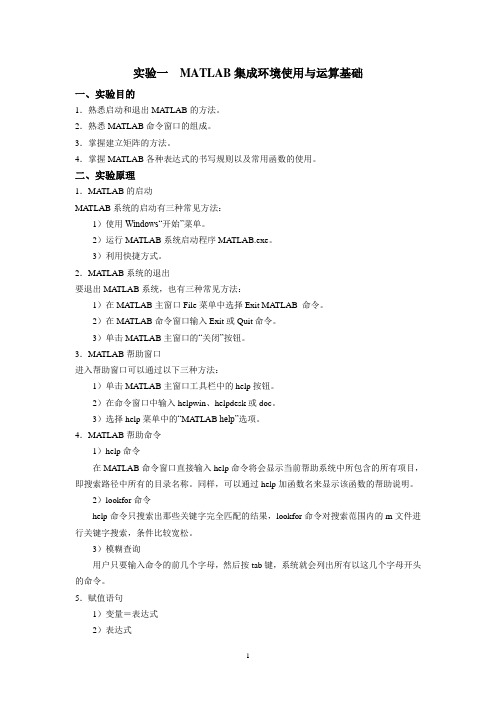
实验一MATLAB集成环境使用与运算基础一、实验目的1.熟悉启动和退出MA TLAB的方法。
2.熟悉MATLAB命令窗口的组成。
3.掌握建立矩阵的方法。
4.掌握MATLAB各种表达式的书写规则以及常用函数的使用。
二、实验原理1.MA TLAB的启动MATLAB系统的启动有三种常见方法:1)使用Windows“开始”菜单。
2)运行MATLAB系统启动程序MA TLAB.exe。
3)利用快捷方式。
2.MA TLAB系统的退出要退出MA TLAB系统,也有三种常见方法:1)在MA TLAB主窗口File菜单中选择Exit MATLAB 命令。
2)在MA TLAB命令窗口输入Exit或Quit命令。
3)单击MATLAB主窗口的“关闭”按钮。
3.MA TLAB帮助窗口进入帮助窗口可以通过以下三种方法:1)单击MATLAB主窗口工具栏中的help按钮。
2)在命令窗口中输入helpwin、helpdesk或doc。
3)选择help菜单中的“MA TLAB help”选项。
4.MA TLAB帮助命令1)help命令在MA TLAB命令窗口直接输入help命令将会显示当前帮助系统中所包含的所有项目,即搜索路径中所有的目录名称。
同样,可以通过help加函数名来显示该函数的帮助说明。
2)lookfor命令help命令只搜索出那些关键字完全匹配的结果,lookfor命令对搜索范围内的m文件进行关键字搜索,条件比较宽松。
3)模糊查询用户只要输入命令的前几个字母,然后按tab键,系统就会列出所有以这几个字母开头的命令。
5.赋值语句1)变量=表达式2)表达式6.矩阵的建立1)直接输入法:将矩阵的元素用方括号括起来,按矩阵行的顺序输入各元素,同一行的各元素之间用空格或逗号分开,不同行的元素之间用分号分开。
2)利用m 文件建立矩阵3)利用冒号表达式建立一个向量 e1:e2:e3 4) 利用linspace 函数产生行向量 linspace(a,b,n).三、实验仪器和设备1.计算机1台。
MATLAB实验指导书
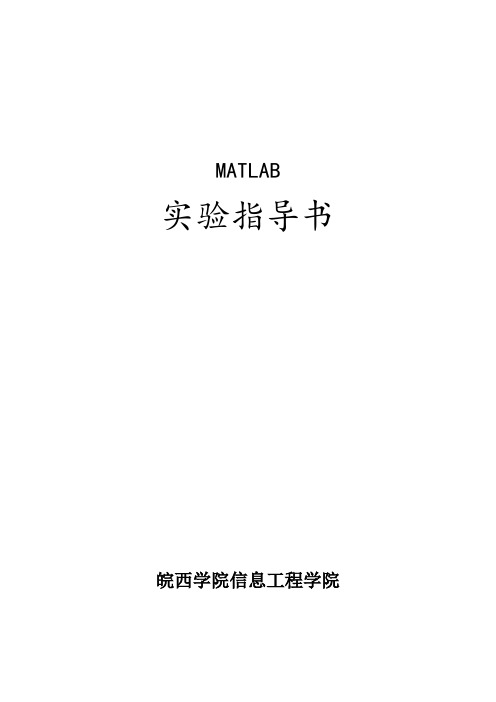
MATLAB实验指导书皖西学院信息工程学院实验一 MATLAB编程环境及简单命令的执行一、实验目的1.熟悉MATLAB编程环境二、实验环境1.计算机2.MATLAB7.0集成环境三、实验说明1.首先应熟悉MATLAB7.0运行环境,正确操作2.实验学时:2学时四、实验内容和步骤1.实验内容(1)命令窗口的使用。
(2)工作空间窗口的使用。
(3)工作目录、搜索路径的设置。
(4)命令历史记录窗口的使用。
(5)帮助系统的使用。
(6)了解各菜单的功能。
2.实验步骤(1)启动MATLAB,熟悉MATLAB的桌面。
(2)进入MATLAB7.0集成环境。
(3)在命令窗口执行命令完成以下运算,观察workspace的变化,记录运算结果。
1) (365-52⨯2-70)÷3 2) >>area=pi*2.5^23) 已知x=3,y=4,在MATLAB 中求z :()232y x y x z -= 4) 将下面的矩阵赋值给变量m1,在workspace 中察看m1在内存中占用的字节数。
m1=⎥⎥⎥⎥⎦⎤⎢⎢⎢⎢⎣⎡11514412679810115133216 执行以下命令 >>m1( 2 , 3 ) >>m1( 11 ) >>m1( : , 3 )>>m1( 2 : 3 , 1 : 3 )>>m1( 1 ,4 ) + m1( 2 ,3 ) + m1( 3 ,2 ) + m1( 4 ,1) 5) 执行命令>>help abs查看函数abs 的用法及用途,计算abs( 3 + 4i ) 6) 执行命令>>x=0:0.1:6*pi; >>y=5*sin(x); >>plot(x,y)7) 运行MATLAB 的演示程序,>>demo ,以便对MATLAB 有一个总体了解。
五、思考题1、以下变量名是否合法?为什么? (1)x2 (2)3col (3)_row (4)for2、求以下变量的值,并在MATLAB 中验证。
MATLAB实验指导书
实验一、Matlab 软件的安装与基本使用一、实验目的和要求:学会MATLAB 软件的安装方法,熟悉MA TLAB 的工作环境及其基本功能的设置,以及基本指令的使用,了解MATLAB 数值数组及其矩阵操作的使用、复数的输入方法,了解基本的绘图函数程序。
二、实验内容和步骤:1、完成MATLAB 软件的安装。
2、安装完成后启动MA TLAB 软件,熟悉MATLAB 的工作环境。
打开MATLAB 7,默认打开的窗口包括: (1)命令窗口(Command Window); (2)命令历史窗口(Command History); (3)工作间管理窗口(Workspace); (4)当前路径窗口(Current Directory)此外,还有捷径键、编译窗口、图形窗口和帮助窗口等其他种类的窗口,结合课本实例,熟悉每个窗口的功能和基本使用。
3、(1)求23)]47(212[÷-⨯+的运算结果,注意命令后有无分号的作用。
命令及结果如下:(2)求20012x x v t a t =++的值,其中t=5s 、010x m =、015/v m s =、29.81/sec a m =-。
命令及结果如下:(3) 设3x =, 4v =,用MATLAB 命令求下列格式的值: 1)22log()x v +2)(2)x v -3) |sin 2|vx e4) eps 5)34x v --命令及结果如下:4、比较以下三种不同的输入矩阵1234246836912a ⎛⎫⎪= ⎪ ⎪⎝⎭的方法,运行并观察实验结果,掌握矩阵的基本输入方法。
>> a=[1 2 3 42 4 6 83 6 9 12]>> a = [1:4; 2:2:8; 3:3:12]>> a1 =[1:4]; a = [a1; 2*a1; 3*a1]5、输入复数矩阵⎥⎦⎤⎢⎣⎡-+++=i ii i24356223B ,并求其实部、虚部、模和幅角(分别用弧度和角度表示),了解MATLAB 向量化运算的特点。
matlab实验指导书
MATLAB实验指导书指导老师许承东实验一MATLAB基本操作实验目的1、熟悉MATLAB的工作环境;2、掌握MATLAB常用的操作运算符和一些基本操作;3、学会编写M文件。
实验内容e sin3t,其中t的取值范围为[0,4π]。
1、绘制衰减图线y=5.2/t(1)启动MATLAB,如图1.1所示。
图1.1 MATLAB的工作环境(2)直接在命令窗口输入以下代码:(3)程序执行后显示的衰减振荡曲线如图1.2所示。
图1.2 衰减振荡曲线(4)生成M文件。
在历史命令窗口中选中上面所写代码,单击鼠标右键,在弹出菜单中选择Create M-File菜单项,即可创建为M文件,将文件命名为quxian.m保存。
2、向量化和循环结构的比较(1)从工具栏中单击New M-file图标,或从菜单中选择File/New/M-File创建新的M文件,如图1.3所示。
图1.3 创建新的M文件(2)在M文件编辑器中输入以下代码:(3)保存运行。
将文件名改为vectorize_contrast.m保存。
单击Run 命令或直接按F5执行。
(4)执行结果实验二MATLAB基本图形绘制实验目的1、掌握MATLAB二维图形的绘制;2、掌握MATLAB三维图形的绘制。
实验内容1、二维图形的绘制(1)从工具栏中单击New M-file图标,或从菜单中选择File/New/M-File创建新的M文件。
(2)在M文件编辑器中输入以下代码:(3)保存运行。
将文件名改为example_plot.m保存。
单击Run命令或直接按F5执行。
(4)二维图形绘制结果如图2.1所示。
图2.1 二维图形绘制结果2、三维曲面绘制(1)从工具栏中单击New M-file图标,或从菜单中选择File/New/M-File创建新的M文件。
(2)在M文件编辑器中输入以下代码:(3)保存运行。
将文件名改为matlab_script.m保存。
单击Run命令或直接按F5执行。
Matlab实验指导书(含答案)详解
实验一:Matlab操作环境熟悉一、实验目的1.初步了解Matlab操作环境。
2.学习使用图形函数计算器命令funtool及其环境。
二、实验内容熟悉Matlab操作环境,认识命令窗口、内存工作区窗口、历史命令窗口;学会使用format命令调整命令窗口的数据显示格式;学会使用变量和矩阵的输入,并进行简单的计算;学会使用who和whos命令查看内存变量信息;学会使用图形函数计算器funtool,并进行下列计算:1.单函数运算操作。
➢求下列函数的符号导数(1) y=sin(x);(2) y=(1+x)^3*(2-x);➢求下列函数的符号积分(1) y=cos(x);(2) y=1/(1+x^2);(3) y=1/sqrt(1-x^2);(4) y=(x-1)/(x+1)/(x+2);➢求反函数(1) y=(x-1)/(2*x+3);(2) y=exp(x);(3) y=log(x+sqrt(1+x^2));➢代数式的化简(1) (x+1)*(x-1)*(x-2)/(x-3)/(x-4);(2) sin(x)^2+cos(x)^2;(3) x+sin(x)+2*x-3*cos(x)+4*x*sin(x);2.函数与参数的运算操作。
➢从y=x^2通过参数的选择去观察下列函数的图形变化(1) y1=(x+1)^2(2) y2=(x+2)^2(3) y3=2*x^2(4) y4=x^2+2(5) y5=x^4(6) y6=x^2/23.两个函数之间的操作➢求和(1) sin(x)+cos(x)(2) 1+x+x^2+x^3+x^4+x^5➢乘积(1) exp(-x)*sin(x)(2) sin(x)*x➢商(1) sin(x)/cos(x);(2) x/(1+x^2);(3) 1/(x-1)/(x-2);➢求复合函数(1) y=exp(u) u=sin(x)(2) y=sqrt(u) u=1+exp(x^2)(3) y=sin(u) u=asin(x)(4) y=sinh(u) u=-x三、设计提示1.初次接触Matlab应该注意函数表达式的文本式描述。
MATLAB实验指导书
《MATLAB语言及应用》实验指导书目录实验一矩阵的运算 (1)实验二选择结构和循环结构程序设计 (3)实验三函数与文件 (5)实验四线性代数中的数值计算问题 (6)实验五数据处理和多项式计算 (8)实验六数值微积分与方程数值求解 (9)实验七绘图功能 (10)实验八图形用户界面设计 (11)实验九 SIMULINK的应用 (13)实验十综合实验 (14)实验一矩阵的运算一、实验目的1.熟悉启动和退出MATLAB的方法。
2. 熟悉MATLAB 的桌面环境。
3. 掌握建立矩阵的方法。
4. 掌握MATLAB 各种表达式的书写规则以及常用函数的使用。
二、实验内容1. 先求下列表达式的值,然后显示MATLAB 工作空间的使用情况并保存全部变量。
(1) 22sin 8511z e=+(2)21212ln(0.4552i z x x +⎡⎤=+=⎢⎥-⎣⎦其中(3) 0.33sin(0.3), 3.0, 2.9, 2.8,,2.8,2.9,3.0a z e a a =⋅+=---(4) 222, 0 1 41, 12,0:0.5:2.521, 2 3 t t z t t t t t t ⎧≤<⎪=-≤<=⎨⎪-+≤<⎩其中2. 已知1234413134787, 2033657327A B --⎡⎤⎡⎤⎢⎥⎢⎥==⎢⎥⎢⎥⎢⎥⎢⎥-⎣⎦⎣⎦求下列表达式的值:(1)6A B +*和A B I -+(其中I 为单位矩阵) (2)A B *和A B ⋅* (3)A ^3和A .^3 (4)A /B 和B \A(5)[A ,B ]和[A ([1,3],:);B ^2] 3. 设有矩阵A 和B3016123451769678910, 023411121314159701617181920413112122232425A B ⎡⎤⎡⎤⎢⎥⎢⎥-⎢⎥⎢⎥⎢⎥⎢⎥==-⎢⎥⎢⎥⎢⎥⎢⎥⎢⎥⎢⎥⎣⎦⎣⎦(1)求它们的乘积C 。
- 1、下载文档前请自行甄别文档内容的完整性,平台不提供额外的编辑、内容补充、找答案等附加服务。
- 2、"仅部分预览"的文档,不可在线预览部分如存在完整性等问题,可反馈申请退款(可完整预览的文档不适用该条件!)。
- 3、如文档侵犯您的权益,请联系客服反馈,我们会尽快为您处理(人工客服工作时间:9:00-18:30)。
实验一 Matlab使用方法和程序设计一、实验目的1、掌握Matlab软件使用的基本方法;2、熟悉Matlab的数据表示、基本运算和程序控制语句;3、熟悉Matlab绘图命令及基本绘图控制;4、熟悉Matlab程序设计的基本方法。
二、实验内容1、帮助命令2、矩阵运算(1)矩阵的乘法和乘方已知A=[1 2;3 4]:B=[5 5;7 8]:求A^2*B( 2 )矩阵除法已知A=[1 2 3:4 5 6:7 8 9]:B=[1 0 0:0 2 0:0 0 3],求矩阵左除A\B,右除A/B。
( 3 )矩阵的转置及共轭转置已知A=[5+i,2-i,1;6*i,4,9-i],求该复数矩阵的转置A',共轭转置A.'( 4 )使用冒号选出指定元素已知:A=[1 2 3:4 5 6:7 8 9];求A中第3列前2个元素;A中第2、3行元素。
( 5 )方括号[]用magic函数生成一个4阶魔术矩阵,删除该矩阵的第四列3、多项式(1)求多项式P(x)=x3-2x-4的根( 2 )已知A=[1.2 3 5 0.9;5 1.7 5 6;3 9 0 1;1 2 3 4].,构造多项式,并计算多项式值为20的解。
4、基本绘图命令( 1 ) 绘制余弦曲线]2,0[),cos(π∈=tty。
( 2 ) 在同一坐标系中绘制曲线]2,0[),5.0sin(),25.0cos(yπ∈-=-=ttyt5、基本绘图控制绘制]4,0[π区间上的y=10sint曲线,并要求:(1)线形为点划线,颜色为红色,数据点标记为加号;(2)坐标轴控制:显示范围,刻度线,比例,网络线;(3)标注控制:坐标轴名称,标题,相应文本。
6、基本程序设计(1)编写命令文件:计算1+2+....+n<2000时的最大n值;(2)编写函数文件:分别用n和which循环结构编写程序,求2的0到n次幂的和.n=input('输入正数n:') ji=1: for i=1:n; ji=ji+2^i: end ji input('输入正数n:') ji-1:i-1: While i<=n ji=ji+2^i; i=i+1; end ji(3)如果想对一个变量x赋值,当从键盘输入y或Y时,x自动赋为1;当从键盘输入n或N时,x自动赋为0;输入其他字符时终止程序。
k=input('shuruX:'.'s'): if k=='y' k=='Y' x=1 ; else k=='n' k=='N' x=0; else ruturn end >> n=input('输入正数n:')输入正数n:20n =20>> ji=1;>> for i=1:nji=ji+2^i;end>> jiji =2097151>> n=input('输入正数n:')输入正数n:20n=20>> ji=1;>> i=1i =1>> while i<=nji=ji+2^i;i=i+1;end>> jiji =2097151>> k=input('shuruX:','s'); shuruX:y>> if k=='y' k=='Y'x=1elseif k=='n' k=='N'x=0elsereturnendans =0x = 1>> k=input('shuruX:','s');shuruX:n>> if k=='y' k=='Y'x=1elseif k=='n' k=='N'x=0elsereturnendans =0x =0一.实验目的1.掌握如何使用Matlab 进行系统的时域分析;2.掌握如何使用Matlab 进行系统的频域分析。
二.实验内容1.时域分析(1)根据下面传递函数模型,绘制其单位阶跃响应曲线并从图上读取最大超调量、调节时间、上升时间,绘制系统的单位脉冲响应、零输入响应曲线(设初始状态x0=[1,0,0])。
G(s)=8106)65(5232+++++S S S s s(2)根据下面传递函数模型,绘制其单位阶跃响应曲线并编程序求该系统的上升时间、调节时间、峰值时间、超调量和终值(∞)。
G(s)=5242+++s s s(3)典型二阶系统传递函数为:G(s)=2222ωξωω++s s ,当ξ=0.7,wn 取2、4、6、8、10、12的单位阶跃响应。
2.频域分析(1)典型二阶系统传递函数为:G(s)=2222ωξωω++s s ,在同一幅图上绘制当ξ=0.7,wn 取2、4、6、8、10、12的伯德图。
运行程序及结果如下:(2)已知系统开环传递函数为:G(s)H(s)=)1()1(52++Ts s s τ在同一幅图上绘制当τ=3,T=8和τ=8,T=3的奈氏图。
1、实验目的1.掌握如何使用Matlab进行系统的稳定性分析;2.掌握如何使用Matlab进行系统的根轨迹分析;3.掌握如何使用Matlab进行离散系统分析。
2、实验内容1.系统稳定性分析(1)代数法稳定性判据:(用求分母多项式的根、routh函数和hurwrtz函数等几种方法),已知负反馈控制系统的开环传递函数为:G(s)=100(s+2)/s(s+1)(s+20) 是对系统闭环判别其稳定性。
参考程序: num0=conv(100,[1 2]);dcn0=conv(conv([1 0],[1 1]),[1 20]);[num0,dcn0]=feedback(num0,dcn0,1,1);[z,p,k]=tf2zp(num0,dcn0) % p=roots(dcno)ii=find(real(p)>0);n=length(ii);if(n>0),disp('闭环系统是不稳定的'),disp('不稳定的闭环极点是'),disp(p(ii))else disp('闭环系统是稳定的');endfunction [rtab,info]=routh(den)info=[];vec1=den(1:2:length(den));nrT=length(vec1);vec2=den(2:2:length(den));rtab=[vec1;vec2,zeros(1,nrT-length(vec2))];for k=1;length(den)-2alpha(k)=vec1(1)/vec2(1);if mod(length(den),2)==0n=length(vec1)-1;else n=length(vec2);endfor i=1:na3(i)=rtab(k,i+1)-alpha(k)*rtab(k+1,i+1);endif sum(abs(a3))==0a3=polyder(vec2);info=[info,'All elements in row',...int2str(k+2) 'are zeros;'];else if abs(a3(1))<epsa3(1)=1e-6info=[info,'Replace first element;'];endrtab=[rtab;a3,zeros(1,nrT-length(a3))];vec1=vec2;vec2=a3;a3=[];endn=find(rtab(:,1)<0);if length(info)~=0info1='This system is critical steady!';else if length(n)~=0info1='This system is not steady!';else info1='This system is steady!';endinfo=[info,info1];clearnumo=conv(100,[1 2]);deno=conv(conv([1 0],[1 1]),[1 20]);[numc,denc]=feedback(numo,deno,1,1);[rtab,info]=routh(denc)function [H,Hz_det,info]=huewitz(den)n=length(den)-1;for i=1:ni1=floor(i/2);if i=i1*2hsub1=den(1:2:n+1);i1=i1-1;else hsub1=den(2:2:n+1);endl1=length( hsub1);H(i,:)=[zeros(1,i1),hsub1,zeros(1,n-i1-l1)]; end[nr,nc]=size(H);for i=1:nrHz_det(i,1)=det((H(1;i,1;i)));endii=find(Hz_det<0);n=length(ii);if n>0info='该系统是不稳定的';elseinfo='该系统是稳定的'endendclear;numo=conv(100,[1 2]);deno=conv(conv([1 0],[1 1]),[1 20]);[numc,denc]=freedback(numo,deno,1,1);[H,Hz_det,info]=hurwitz(denc)(4)已知离散系统传递函数H(z)=0.632/(z2-1.368z+0.568) 绘制系统的Nyquist曲线,判别系统稳定性,并绘制出闭环系统的单位脉冲响应。
参考程序如下: num=0.632;den=[1,-1.368,0.568];[z,p,k]=tf2zp(num,den);Pfigure(1)subplot(211)dnyquist(num,den,0.1,'k');title('离散Nyquist曲线图');subplot(212)[num1,den1]=cloop(num,den);dimpulse(num1,den1,'k');title('离散冲击响应')(5)根轨迹分析根据下面负反馈系统的开环传递函数,绘制系统根轨迹,并分析系统稳定的K值范围。
